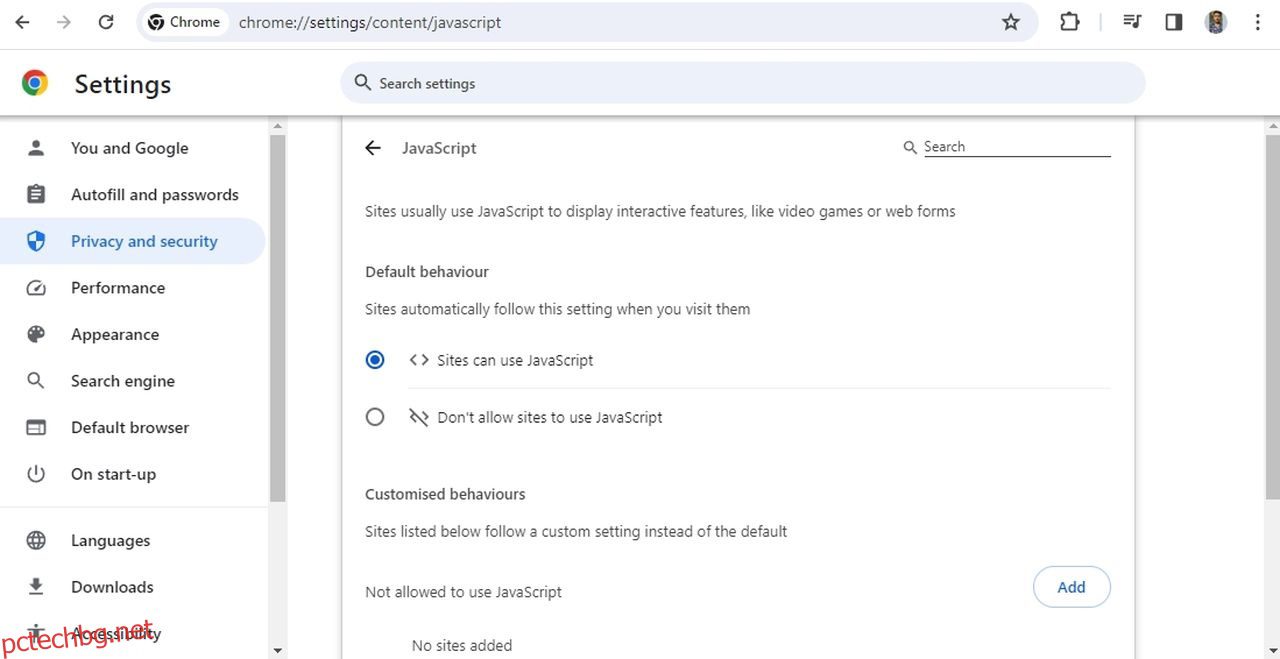Facebook игрите не се зареждат ли в Chrome? Това може да бъде много разочароващо, особено ако търсите бърз начин да се отпуснете и да си починете. За щастие, това е много често срещан проблем и можете бързо да го поправите с помощта на решенията по-долу.
Съдържание
Как да коригирате игрите във Facebook, които не се зареждат
Има голямо разнообразие от Facebook игри, които да играете през свободното си време. Ако обаче игрите не се зареждат в Chrome, ето някои решения, които можете да опитате.
1. Рестартирайте Google Chrome
Ако Chrome не успее да зареди Facebook игри, първата ви стъпка трябва да бъде да рестартирате Chrome и след това да опитате да играете игрите отново. Това може да бъде полезно, ако проблемът е причинен от временна грешка или проблем в Chrome.
Така че рестартирайте Google Chrome и след това проверете дали Facebook игрите се зареждат.
2. Активирайте JavaScript в Chrome
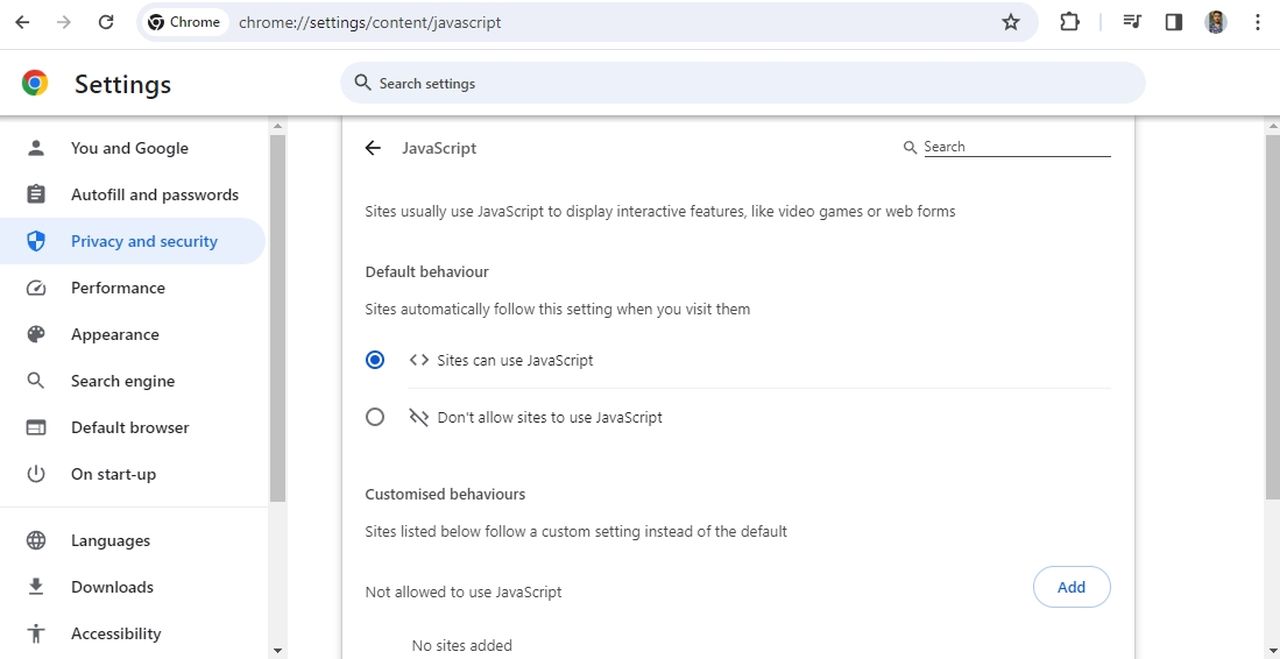
JavaScript е език за програмиране, който помага на браузъри като Google Chrome да разберат действията, налични на даден уебсайт. Той също така създава и показва анимации, звукови ефекти и други интерактивни функции в онлайн мини игри, като Facebook игри.
Ако JavaScript е деактивиран, Facebook игрите може да не работят правилно или изобщо да не се зареждат. Следователно, ако Facebook игрите не се зареждат в Chrome, не забравяйте да активирате JavaScript.
3. Изчистете кеш данните на Chrome
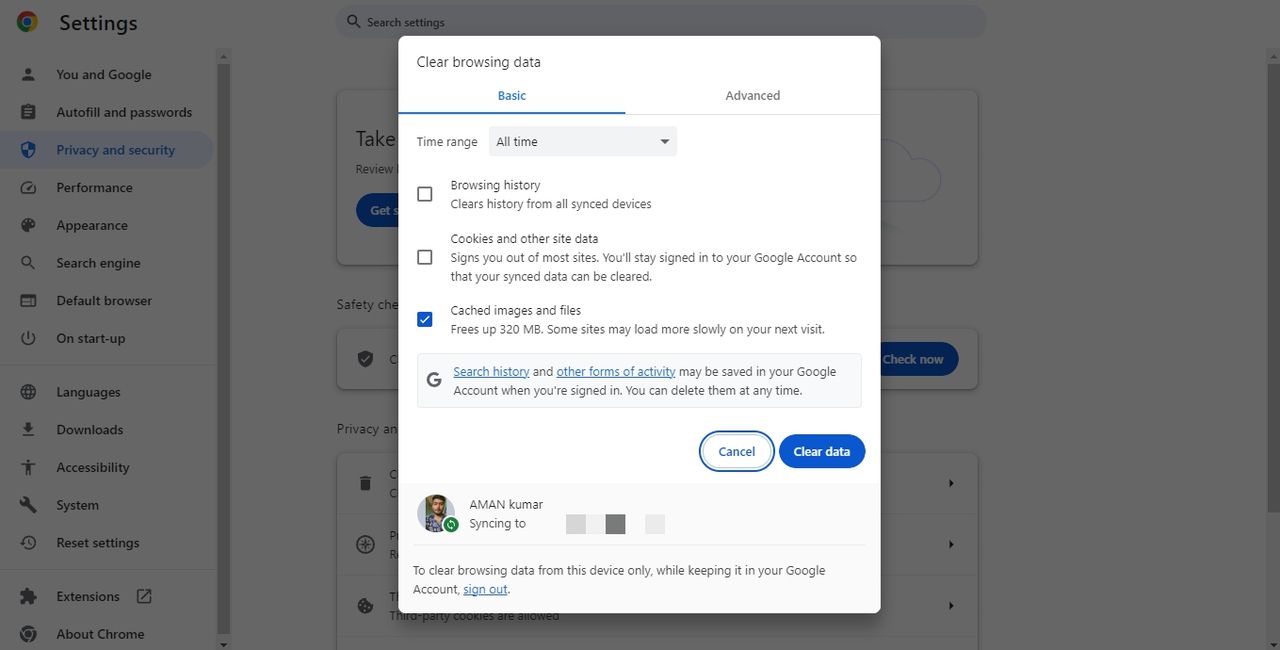
Когато посетите уебсайт, вашият браузър съхранява копия на определени файлове на вашия компютър, за да зареди този уебсайт по-бързо при следващото ви посещение. Тези файлове съдържат изображения, скриптове, връзки и различни други подробности за уебсайта и заедно са известни като кеш данни.
Понякога обаче кешираните данни могат да се повредят, което може да причини различни проблеми във вашия браузър, включително този, който имате. Така че, ако Facebook игрите не се зареждат в Google Chrome, опитайте да изчистите кеш данните на Google Chrome.
4. Деинсталирайте проблемните разширения
Можете да инсталирате всякакви разширения в Google Chrome, за да подобрите производителността си. Въпреки това, някои разширения могат да причинят повече вреда, отколкото полза.
Facebook игрите може да не се зареждат поради смущения от инсталирано разширение. За да проверите за тази възможност, изключете всички разширения в Chrome и след това опитайте да играете игрите.
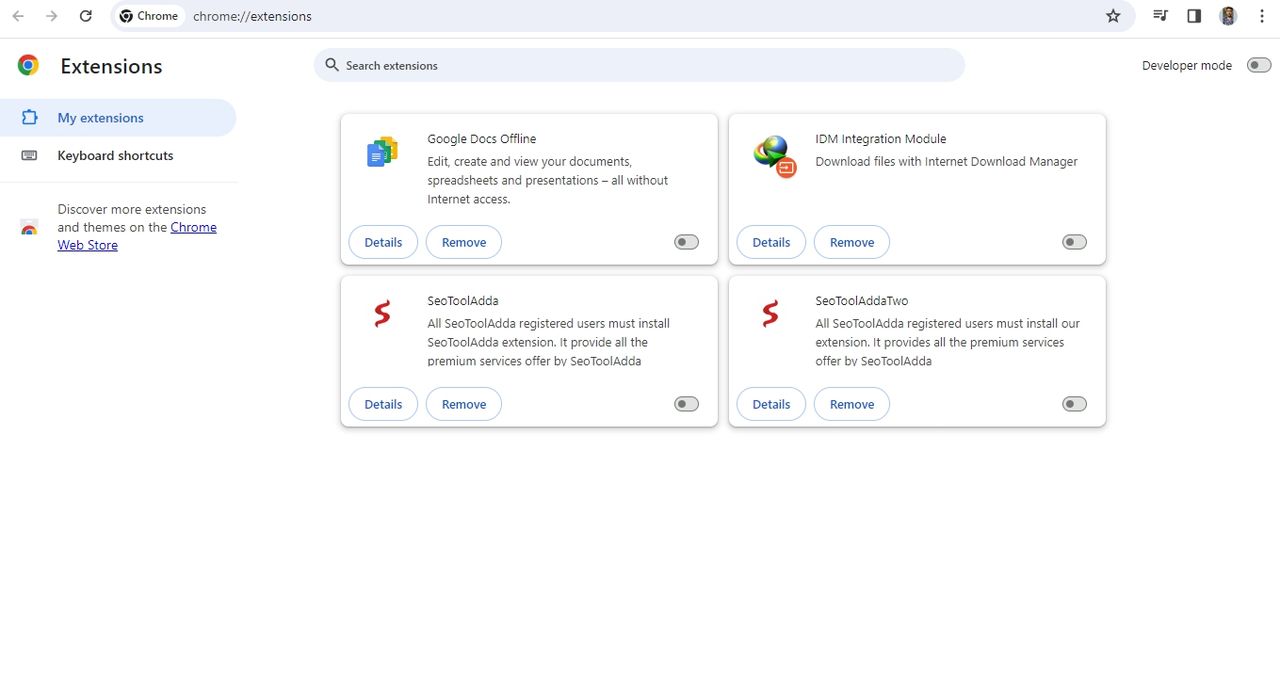
Ако те се зареждат и работят правилно с всички деактивирани разширения, тогава едно от разширенията, които сте деактивирали, е причинявало проблема. За да стесните това разширение, започнете да активирате разширенията едно по едно, докато проблемът се появи отново.
След като идентифицирате проблемното разширение, можете да изтеглите всички налични актуализации за него или да обмислите деинсталирането му.
5. Актуализирайте Google Chrome
Ако игрите във Facebook все още не се зареждат, вероятно има проблем с версията на Chrome, която използвате в момента. Решението в този случай е да изтеглите всички налични актуализации на Google Chrome.
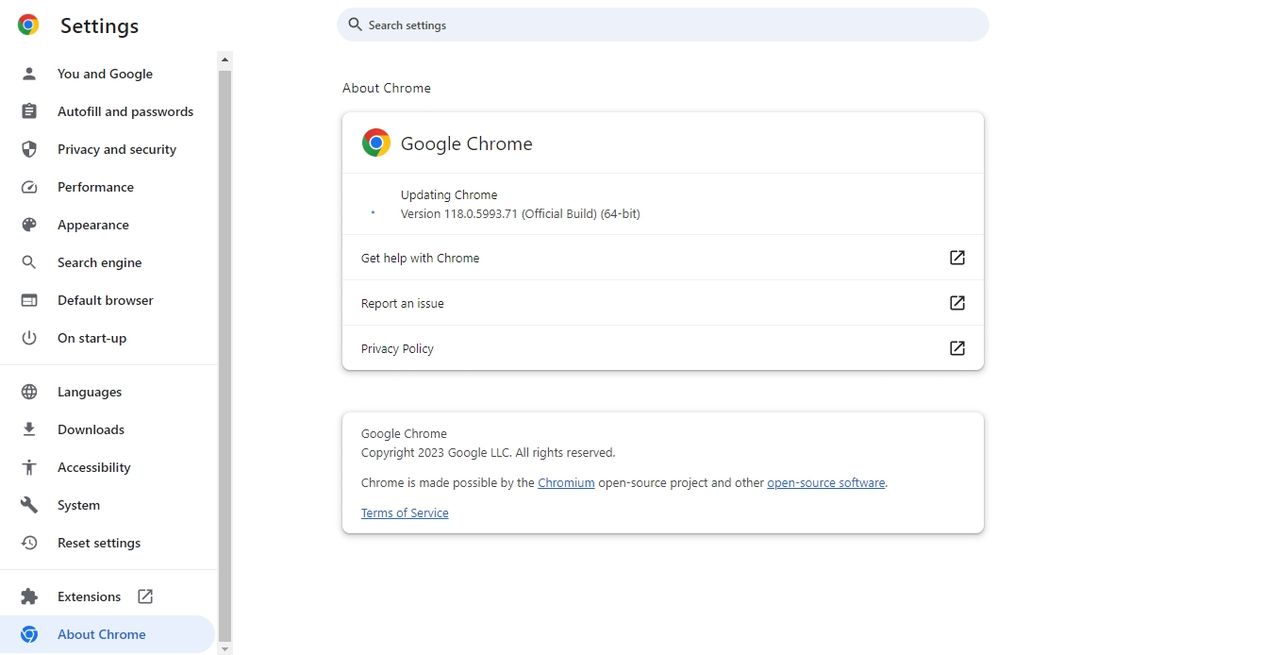
След като изтеглите актуализацията, рестартирайте Chrome и ще видите, че можете да играете Facebook игри без проблем в Chrome.
Насладете се на непрекъснато игрово изживяване в Chrome
Такива проблеми в Chrome могат да бъдат разочароващи, но обикновено са лесни за разрешаване. Надяваме се, че някое от горните решения ви е помогнало и вече можете да играете Facebook игри без никакви проблеми в Google Chrome.